OUVRIRNAVCONTENU (commande)
Ouvre le panneau Navigateur de contenu.

Description
Ouvre le panneau Navigateur de contenu dans l'espace de travail actuel. Le panneau Navigateur de contenu s'affiche à la même taille et au même emplacement qu'avant sa fermeture ou réduction. Comme tout autre panneau ancrable, le panneau Navigateur de contenu peut être flottant, ancré ou empilé.
Le panneau Navigateur de contenu vous offre un moyen rapide et pratique d'ouvrir des dessins, de gérer vos bibliothèques de blocs, de copier des styles de cotes, de placer des vues pour l'ensemble de vos fichiers .dwg stockés sur votre ordinateur.
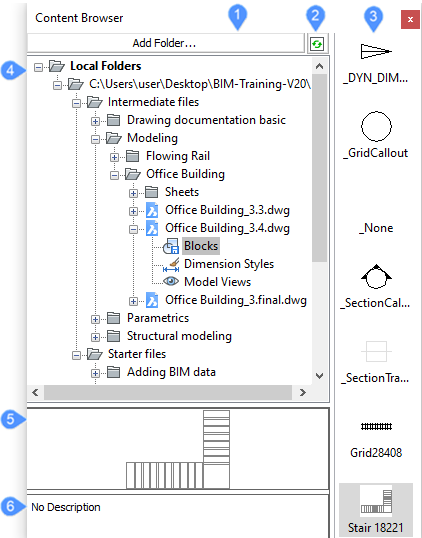
- Ajouter un dossier
- Rafraîchir
- Définitions dans le dessin sélectionné
- Dossiers locaux
- Aperçu des définitions
- Description
Ajouter un dossier
Affiche la boîte de dialogue Choisir un dossier.
Rafraîchir
Sélectionnez un dessin et appuyez sur le bouton Actualiser pour développer son contenu (blocs, styles de cotation, vues du modèle).
Définitions dans le dessin sélectionné
Sélectionnez Blocs/Styles de dimension/Vues du modèle pour voir les définitions utilisées dans le dessin.
Vous pouvez faire glisser et déposer un bloc sur le dessin en cours et une boîte de dialogue Insérer un bloc s'affiche.
Glisser/déposer un style de cotation dans le dessin courant. Si un style de cote portant le même nom existe déjà, une boîte de dialogue Copier / Coller s'affiche.
Vous pouvez glisser-déposer une vue de modèle dans le dessin en cours. Cette option n'est disponible que dans l'espace papier.
Dossiers locaux
Affiche le contenu d'un dessin/projet. Les menus de clic droit vous permettent d'ajouter ou de supprimer des dossiers à partir de l'arborescence des dossiers.
Aperçu des définitions
Affiche un aperçu de vos dessin/bloc/style de cotation.
Description
Affiche une description de la définition sélectionnée.

